Télécharger des films et séries Netflix pour les regarder hors ligne
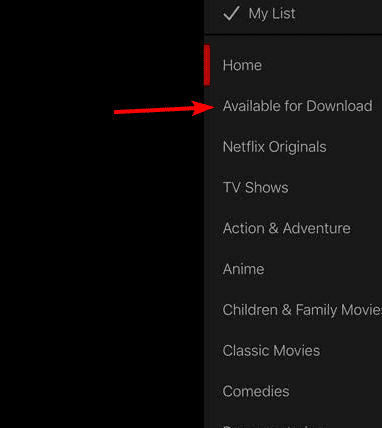
Table des matières
- Comment télécharger depuis Netflix
- Sur Windows (PC)
- Sur Android
- Sur iPhone ou iPad
- Sur téléviseurs et appareils de streaming
- Gérer les téléchargements
- Pourquoi utiliser les téléchargements Netflix
- Quand ça échoue et comment dépanner
- Alternatives et bonnes pratiques
- Fiche pratique : chiffres clés
- FAQ
- Conclusion
Comment télécharger depuis Netflix
Cette section décrit, étape par étape, comment enregistrer des films et épisodes pour une lecture hors ligne selon l’appareil. Les instructions présupposent que vous avez une connexion Internet pour télécharger les fichiers et un compte Netflix actif.
Sur Windows (PC)
- Installez l’application Netflix depuis le Microsoft Store si elle n’est pas déjà présente.
- Ouvrez l’application Netflix sur votre PC Windows 10 ou 11.
- Connectez-vous à votre compte Netflix.
- Cliquez sur l’icône de menu en haut à gauche.
- Sélectionnez « Disponibles au téléchargement » pour afficher les titres téléchargeables.
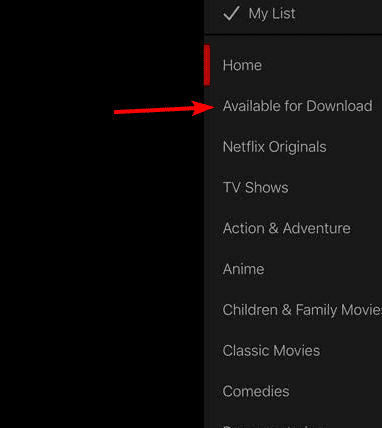
- Choisissez un film ou un épisode puis cliquez sur l’icône de téléchargement.
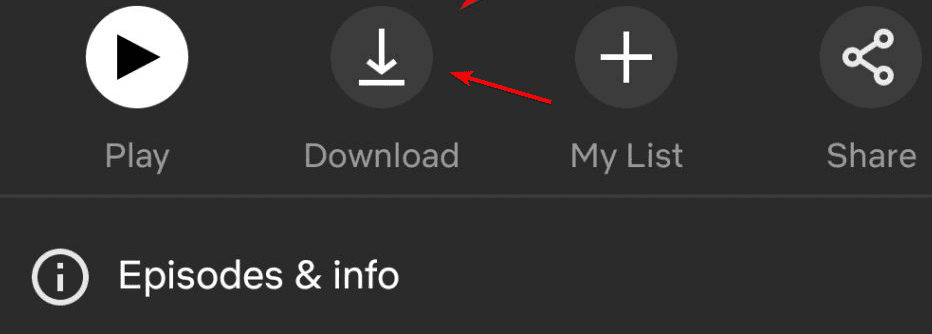
- Ouvrez « Mes téléchargements » pour lire les fichiers hors ligne.
Important : l’application Netflix pour macOS ne propose pas le téléchargement natif via un navigateur. Utilisez l’app iOS/iPadOS, un PC Windows ou regardez en streaming via Safari.
Sur Android
- Ouvrez l’application Netflix sur votre appareil Android.
- Connectez-vous et choisissez votre profil.
- Recherchez un titre ou accédez à « Disponibles au téléchargement ». Les titres téléchargeables affichent une icône de téléchargement.
- Touchez l’icône « Télécharger » à côté du film ou de l’épisode.
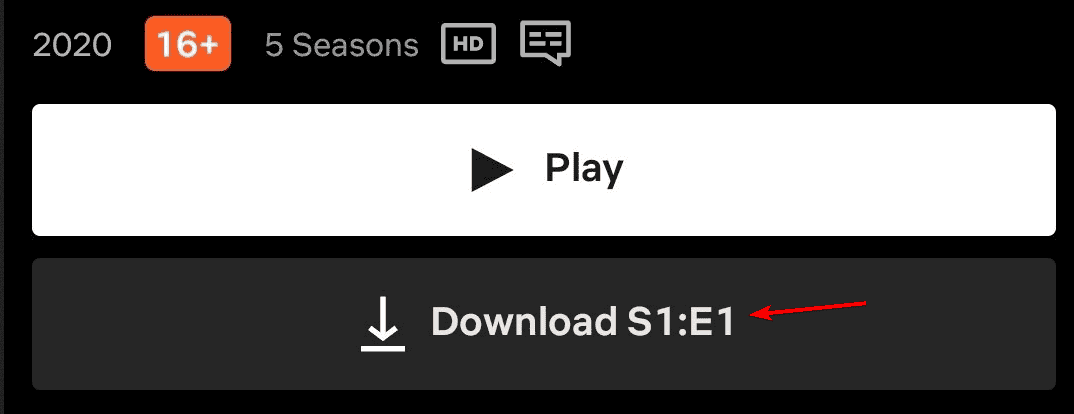
- Accédez à « Téléchargements » dans le menu du bas pour retrouver vos fichiers sauvegardés.
Conseil rapide : si l’application se comporte mal, supprimez le cache et les données de l’application dans les paramètres Android avant de réessayer.
Sur iPhone ou iPad
- Lancez l’application Netflix sur votre iPhone ou iPad.
- Connectez-vous et sélectionnez votre profil.
- Ouvrez « Disponibles au téléchargement » ou recherchez directement le titre voulu.
- Appuyez sur l’icône de téléchargement à côté d’un épisode ou d’un film.
- Retrouvez vos vidéos dans « Mes téléchargements » pour une lecture sans réseau.
Sur téléviseurs et appareils de streaming
- Vérifiez si votre téléviseur intelligent ou votre boîtier de streaming prend en charge l’application Netflix avec la fonction de téléchargement. Tous les appareils ne la proposent pas.
- Ouvrez l’application, connectez-vous à votre compte.
- Recherchez un titre avec l’option de téléchargement et lancez le téléchargement.
- Accédez ensuite à « Mes téléchargements » sur l’appareil pour lire hors ligne.
Note : de nombreux téléviseurs et certains appareils de streaming (selon le fabricant et la version du système) ne permettent pas de stocker des téléchargements localement. Consultez la documentation du constructeur si vous avez un doute.
Gérer les téléchargements
- Ouvrez l’application Netflix.
- Accédez à « Téléchargements ».
- Utilisez « Gérer les téléchargements » pour supprimer un ou plusieurs éléments.
- Pour libérer de l’espace, sélectionnez les titres indésirables et choisissez « Supprimer le téléchargement ».

- Ajustez la qualité de téléchargement dans les paramètres de l’application pour réduire la taille des fichiers (par exemple Standard ou Élevée).
Important : les fichiers téléchargés restent liés à votre compte Netflix et au dispositif sur lequel vous les avez téléchargés. Vous ne pouvez pas les déplacer manuellement vers un autre appareil.
Pourquoi utiliser les téléchargements Netflix
- Lire sans connexion et sans mise en mémoire tampon.
- Économiser les données mobiles lors de déplacements.
- Assurer la lecture dans les zones à connexion lente ou instable.
Quand ça échoue et comment dépanner
Si un téléchargement ne démarre pas ou disparaît, essayez cette mini-méthodologie :
- Vérifiez l’espace disponible sur l’appareil.
- Mettez à jour l’application Netflix à la dernière version.
- Redémarrez l’appareil puis réessayez.
- Supprimez et réinstallez l’app si le problème persiste.
- Vérifiez votre connexion Internet au moment du téléchargement.
- Assurez-vous que le titre est bien disponible au téléchargement dans votre région (licences régionales).
- Si le problème concerne la lecture, effacez le cache de l’application (Android) ou déconnectez-vous puis reconnectez-vous.
Contre-exemples courants — quand le téléchargement échoue :
- Le titre est bloqué par des droits de diffusion locaux.
- L’appareil manque d’espace ou de permissions de stockage.
- L’appareil utilise un profil enfant avec restrictions.
Alternatives et bonnes pratiques
Alternatives si vous ne pouvez pas télécharger :
- Acheter ou louer la version digitale sur une boutique en ligne (plateformes où le cinéma est vendu).
- Préparer la visualisation à l’avance dans une zone avec Wi‑Fi fiable.
Bonnes pratiques :
- Téléchargez en Wi‑Fi pour économiser vos données mobiles.
- Préférez la qualité standard pour économiser de l’espace sur des voyages longs.
- Supprimez les téléchargements après visionnage pour libérer la mémoire.
Fiche pratique : chiffres clés
- Durée d’expiration typique : la plupart des téléchargements expirent après 7 jours si non lus.
- Durée après démarrage : vous avez en général 48 heures pour terminer la lecture après avoir commencé la vidéo.
Ces durées peuvent varier selon les titres et les accords de licence.
Checklist par rôle
Pour les voyageurs :
- Télécharger les épisodes avant de partir.
- Choisir une qualité plus basse si l’espace est limité.
- Emporter une batterie externe si vous prévoyez de longues périodes sans charge.
Pour les navetteurs :
- Garder toujours 2–3 épisodes d’avance sur l’appareil.
- Activer le mode économie d’énergie sur le téléphone pour préserver la batterie.
Pour les parents :
- Télécharger une sélection adaptée à l’âge.
- Utiliser le contrôle parental pour verrouiller le profil enfant.
Confidentialité et notes RGPD
Netflix traite les données de compte et les historiques de lecture pour personnaliser l’expérience et gérer les licences. Si vous êtes dans l’Union européenne, vous pouvez exercer vos droits (accès, rectification, suppression) via les paramètres de compte Netflix ou en contactant leur support. Pour les téléchargements, seules les informations nécessaires au service (compte, appareil, droits de lecture) sont utilisées.
FAQ
Puis‑je télécharger des films Netflix sur un Mac ?
Non. L’application Netflix pour macOS ne propose pas le téléchargement via les navigateurs. Utilisez un appareil iOS/iPadOS, un PC Windows ou une autre solution prise en charge.
Combien de temps durent les téléchargements Netflix ?
La plupart des téléchargements expirent au bout de 7 jours si vous ne les regardez pas. Une fois la lecture commencée, vous avez généralement 48 heures pour terminer le titre.
Puis‑je transférer mes téléchargements vers un autre appareil ?
Non. Les fichiers téléchargés sont chiffrés et liés à votre compte et à l’appareil utilisé. Il n’est pas possible de les déplacer manuellement.
Pourquoi je ne peux pas télécharger un titre précis ?
Certains contenus ne sont pas téléchargeables pour des raisons de licence ou parce qu’ils ne sont pas disponibles dans votre région.
Conclusion
Télécharger depuis Netflix est simple : utilisez l’application sur un appareil compatible, recherchez la mention « disponible au téléchargement » et appuyez sur l’icône de téléchargement. Gérez vos fichiers depuis la section « Téléchargements » et adaptez la qualité pour équilibrer espace et qualité vidéo. En cas de problème, suivez la méthodologie de dépannage (espace, mise à jour, cache) ou consultez le support Netflix.
Résumé des actions rapides : téléchargez en Wi‑Fi, choisissez la qualité adaptée, gérez régulièrement vos téléchargements.
Matériaux similaires

Installer et utiliser Podman sur Debian 11
Guide pratique : apt-pinning sur Debian

OptiScaler : activer FSR 4 dans n'importe quel jeu
Dansguardian + Squid NTLM sur Debian Etch

Corriger l'erreur d'installation Android sur SD
